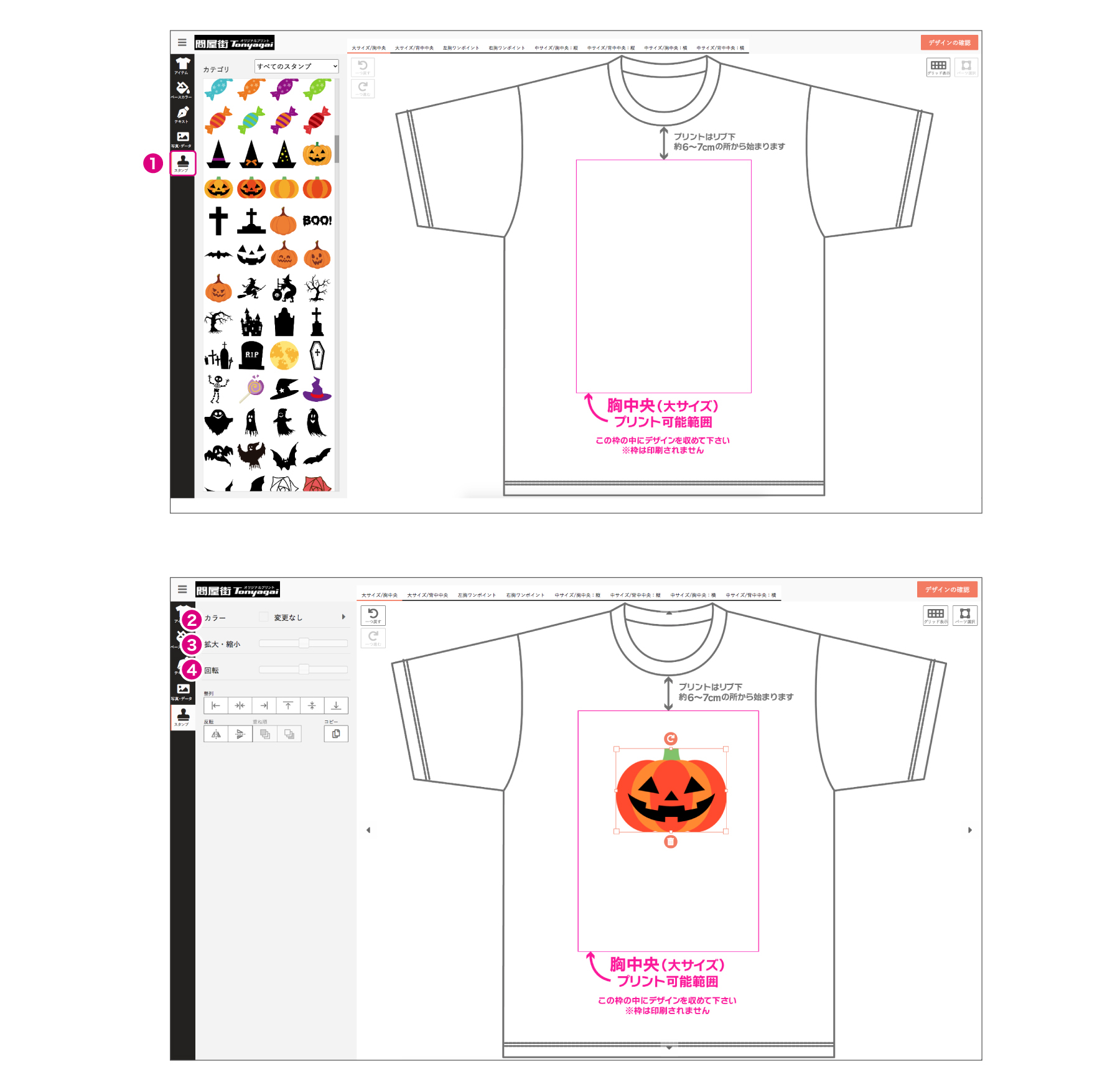スタンプの挿入
①メニューから「スタンプ」を選択。左側画面が切り替わりスタンプが選択できます。
表示されたスタンプ一覧からお好きなスタンプをお選びください。
ご希望のスタンプをクリックすると画面中央の枠の中に、スタンプが挿入されます。
②スタンプのカラーが変更できます。スタンプが選択されている状態で「カラー」からご希望のカラーを選択してください。
※カラーを変更する場合、2色以上のイラストも選択されたカラー1色で塗りつぶされます。
③スタンプの大きさが調整できます。
④スタンプの回転ができます。
選択したスタンプをカーソルで選択すると、下図のようなボックス(オレンジの四角)が表示されます。
ドラッグしたり、十字キーでご希望の場所に移動させることができます。
また、大きさの調整やカラーなど変更したい場合もボックスがついている状態で編集を行なってください。
表示されたスタンプ一覧からお好きなスタンプをお選びください。
ご希望のスタンプをクリックすると画面中央の枠の中に、スタンプが挿入されます。
②スタンプのカラーが変更できます。スタンプが選択されている状態で「カラー」からご希望のカラーを選択してください。
※カラーを変更する場合、2色以上のイラストも選択されたカラー1色で塗りつぶされます。
③スタンプの大きさが調整できます。
④スタンプの回転ができます。
選択したスタンプをカーソルで選択すると、下図のようなボックス(オレンジの四角)が表示されます。
ドラッグしたり、十字キーでご希望の場所に移動させることができます。
また、大きさの調整やカラーなど変更したい場合もボックスがついている状態で編集を行なってください。